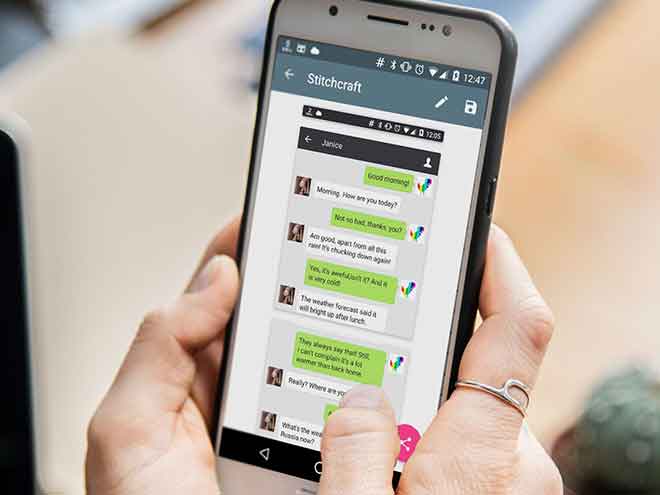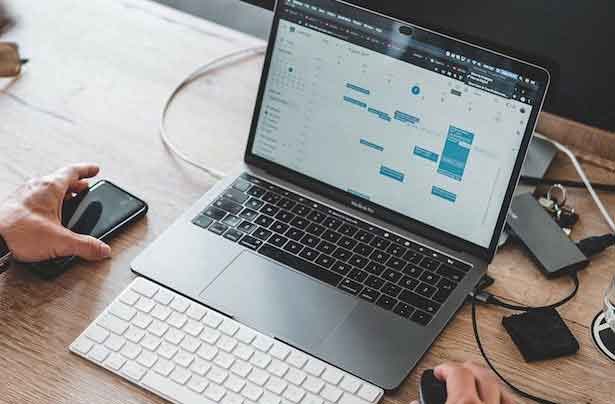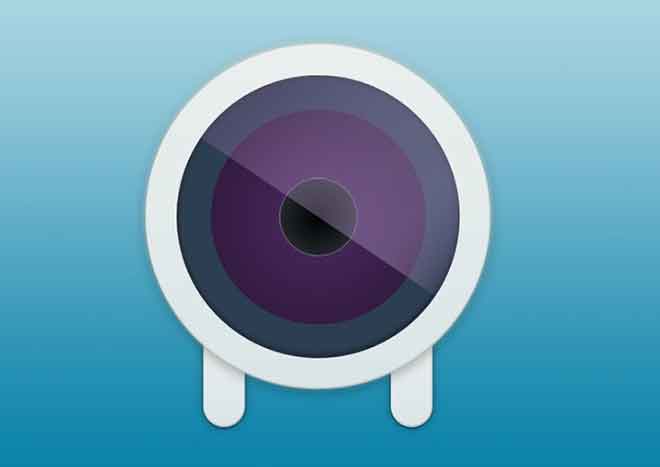Как добавить файл GPX на Google Maps
Формат GPX – это тип файла, который содержит данные карты, включая координаты глобальной системы позиционирования (GPS). К сожалению, универсального стандарта не существует, и GPX – лишь один из многих форматов картографических данных. Но GPX – это открытый стандарт, поэтому все большее число производителей используют его в качестве собственного формата на своих устройствах.
Карты Google используют формат KML для своих картографических данных, но поддерживают множество форматов, включая GPX. Google утверждает, что поддерживает все данные базовой карты, но некоторые форматы будет легче импортировать, чем другие. GPX – не один из тех простых форматов, поэтому в этой статье вы увидите, как преобразовать файл GPX в предпочтительный формат.
В чем дело с GPX?
Формат GPS Exchange существует с 2002 года, и многие устройства спутниковой навигации используют его для хранения картографических данных.
Даже устройства спутниковой навигации, которые не создают файлы GPX, изначально имеют возможность импортировать их. Нет смысла делать углубленную диссертацию по этому формату файла; воспринимайте это как JPG, открытый стандарт, используемый почти повсеместно.
Программы для Windows, мобильные приложения, игры - ВСЁ БЕСПЛАТНО, в нашем закрытом телеграмм канале - Подписывайтесь:)
Поскольку это открытый стандарт, GPX очень популярен для создания карт, которые можно использовать на самых разных платформах. Если вы хотите поделиться GPS-треком, попробуйте преобразовать файл в формат GPX. Это гарантирует, что любой, кто его получит, сможет просмотреть его на предпочитаемом им устройстве.
Если вы хотите получить хорошее представление о достопримечательностях, попробуйте поискать на картах GPX для различных целей. Например, Google “Маршруты для бега по GPS”. Популярность этого формата делает его хорошим выбором для людей, которые хотят делиться хорошими результатами. Или как насчет “Поездки по живописным местам GPX?” Проявите творческий подход, вы будете удивлены тому, что обнаружите.
Импорт GPX в Google
Если у вас есть файл GPX и вы просто хотите вставить его в Карты Google, этот процесс не слишком сложен. Это не идеальный сценарий, потому что Google Maps придется преобразовать файл, но он определенно сработает.
Сначала войдите в Мои карты, затем выполните следующие действия:
- Нажмите кнопку «Создать новую карту» в верхнем левом углу.
- Нажмите «Добавить слой» в левом меню, затем нажмите «Импорт».
- Вам будет предоставлена возможность загрузить файл со своего компьютера или просто перетащить его в область получения. Загрузите файл GPX, и путевые точки на карте будут добавлены автоматически.
Это так просто. Однако это может не импортировать все данные из файла GPX. Если вы хотите убедиться, что элементы карты импортированы, вы должны сначала преобразовать файл карты в формат KML.
Преобразование карты Google в GPX
Могут быть случаи, когда устройство GPS, которое вы предпочитаете использовать, совместимо с GPX. Google Maps – одна из самых простых и популярных служб направления движения, поэтому неудивительно, что вы хотели бы легко преобразовать их.
Для этого выполните следующие действия:
- Подниматься Карты Гугл
- Затем введите свои местоположения.
- Теперь откройте ” Карта GPX »В вашем веб-браузере.
- Затем скопируйте и вставьте URL-адрес из Google Maps в свой веб-браузер, нажмите CMD + C на клавиатуре Mac или CTRL + C, если вы используете ПК, чтобы скопировать URL-адрес в адресную строку. Вставьте URL-адрес в «Карты GPX» и нажмите «Поехали».
- Недавно преобразованная карта Google начнет загружаться в виде файла GPX, который вы можете сохранить и использовать в другом месте. Возможно, вам потребуется разрешить загрузку совместимого приложения, поэтому мы перечислили другой вариант ниже, если он вам не подходит.
Нам нравится «Карты GPX», потому что это бесплатно, не требует загрузки программного обеспечения и не требует личной информации.
Преобразование файла GPX в KML
Чтобы убедиться, что все данные в вашем файле правильно загружены в Google, сначала преобразуйте его в предпочитаемый формат – KML. Вы можете конвертировать GPX в KML с помощью различных программ, но наиболее удобный способ – использовать онлайн-конвертер. Визуализатор GPS это очень легкий и бесплатный конвертер.
- Все, что вам нужно сделать, это загрузить файл GPX, выбрать Google Maps в качестве выходного формата, а затем выбрать Map it. Через несколько секунд в вашем распоряжении будет файл KML.
- После преобразования файла загрузите его и следуйте инструкциям по загрузке файла на Google Maps, как описано выше. Этот дополнительный шаг гарантирует, что при загрузке в Google ничего не потеряно.
- После того, как ваш файл был загружен на Google Maps, вы можете поделиться им и выполнить любые действия, которые вы обычно делаете на Google Maps.
Создание карты Google
Может быть проще просто создать карту Google. Вы можете добавлять пункты назначения и редактировать карту по своему усмотрению. Чтобы создать карту Google, выполните следующие действия:
- Перейдите в Мои карты и введите свои местоположения в строку поиска.
- Затем нажмите «Добавить на карту».
Ваша карта будет автоматически сохранена на вашем Google Диске, поэтому убедитесь, что вы вошли в правильную учетную запись Google, прежде чем продолжить.
За каждой отличной картой стоит отличный GPX
Просмотр и использование ваших файлов GPX на Google Maps на самом деле не так уж и сложно. Просто загрузите файл в Мои карты, и элементы карты будут заполнены автоматически.
Большим дополнительным бонусом является то, что вы также можете экспортировать файлы формата GPX из Моих карт. Итак, если вы хотите отправить кому-то данные карты, которые могут быть прочитаны спутниковым навигатором его автомобиля, используйте формат GPX.
Как получить файлы GPX? Вы получаете их от кого-то или у вас есть устройство, которое их производит? Важен ли для вас формат файла карты и почему? Дайте нам знать в комментариях ниже.
Программы для Windows, мобильные приложения, игры - ВСЁ БЕСПЛАТНО, в нашем закрытом телеграмм канале - Подписывайтесь:)